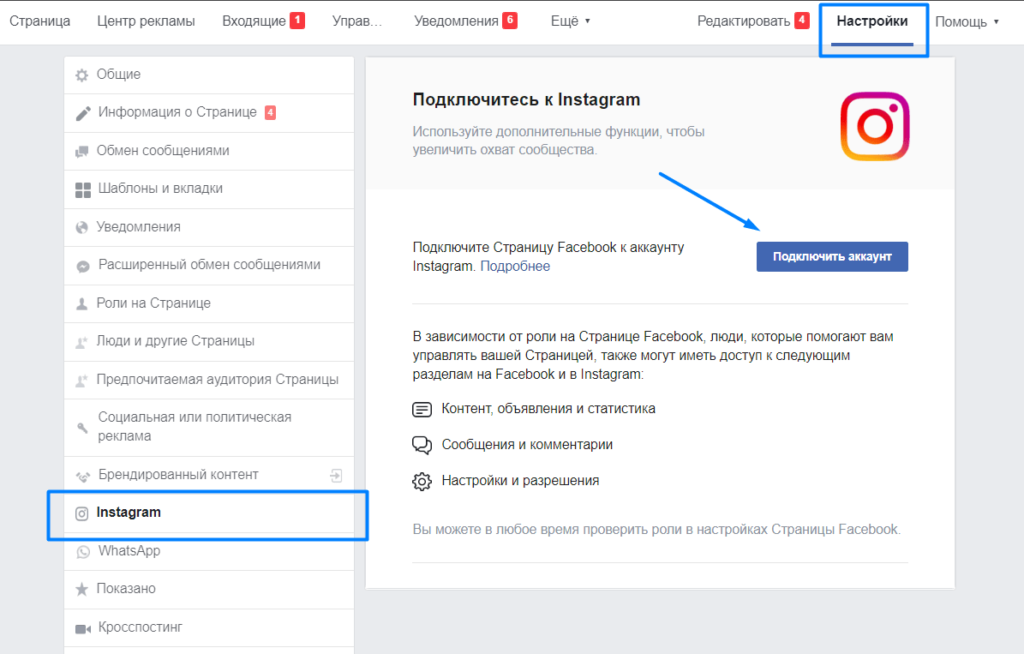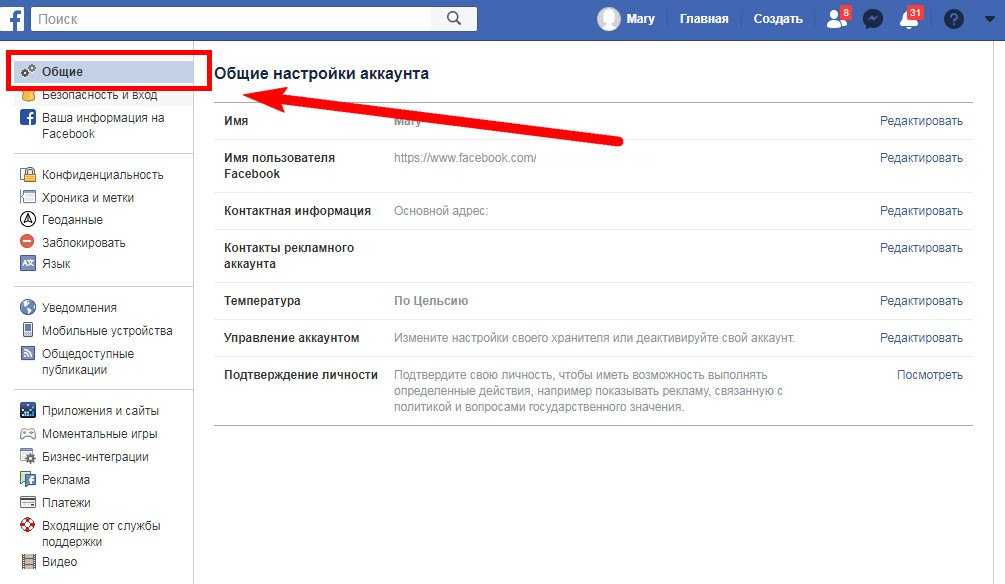Создать новый аккаунт в Facebook — рекламный, страница, группа
Facebook – платформа, предоставляющая колоссальный спектр возможностей как для личного общения, новых знакомств, так и для бизнес-деятельности, продвижения товаров и услуг, а также – для множества других сфер деятельности. И первым шагом на пути в этот огромный мир является создание аккаунта.
Проанализируем, какие же существуют типы учетных записей в Facebook, для каких задач они создаются, и как правильно сгенерировать аккаунт в самой большой в мире социальной сети.
Содержание:
- Виды учетных записей
- Бесплатно, а номер – по желанию
- Зарегистрировать личный профиль
- На компьютере
- Через приложение на телефоне
- Подтверждение регистрации
- Создать группу
- Создать страницу
- Создать коммерческий аккаунт
- Создать рекламный аккаунт
Виды учетных записей
Создавая тот или иной вид аккаунта, необходимо предварительно определиться, для достижения каких целей будет вестись работа, и какие процессы предполагается для этого задействовать.
Исходя из этих соображений определяется тип создаваемого аккаунта в Фейсбуке:
- Личный профиль. Создается одним человеком для себя лично, используется для общения, хранения и демонстрации фото- и видеоконтента, размещения текстовых постов, содержащих различную информацию. Владелец профиля может, исходя из соих желаний и потребностей, настраивать видимость своих постов другим людям.
- Страница. Её можно создать от имени человека (например, какой либо известной личности) или организации (производственной, коммерческой компании, общественного движения). Также страница может быть создана от имени бренда или торговой марки. Страница в Facebook относится к общедоступным онлайн-ресурсам, они индексируются поисковыми системами, активно используются для платного продвижения какого-либо товара или услуги. Управляет страницей или один человек, или несколько людей, распределивших свои функции.
- Группа. Это – создаваемое в социальной сети онлайн-сообщество, где люди, объединенные некими общими взглядами или интересами, могут общаться и обмениваться информацией.
 Группа отличается от страницы большим спектром возможностей, а также более активным взаимодействием пользователей. Внутри группы могут быть установлены правила для вступления и ограничения в плане доступа к размещаемому контенту. Как и страницы, группой может управлять и один человек, и несколько людей с разными полномочиями.
Группа отличается от страницы большим спектром возможностей, а также более активным взаимодействием пользователей. Внутри группы могут быть установлены правила для вступления и ограничения в плане доступа к размещаемому контенту. Как и страницы, группой может управлять и один человек, и несколько людей с разными полномочиями.
Важно! Независимо от того, какой тип аккаунта предполагается создать, работа в социальной сети начинается с создания личного профиля. Это – основной этап, без которого невозможно создание ни аккаунта, ни страницы, ни группы.
Бесплатно, а номер – по желанию
Человек, впервые посетивший социальную сеть Facebook, открыв сайт, видит на главной странице опцию входа в уже существующую учетную запись, а также предложение создать новый аккаунт. Причем, указано, что создание нового аккаунта – бесплатно. Без этой процедуры невозможна никакая другая активность в социальной сети.
Зарегистрировать личный профиль
На компьютере
С помощью веб-версии создать личный аккаунт в Facebook можно следующим образом:
- Зайдите на сайт социальной сети.

- Заполните предложенные поля в разделе регистрации.
- Нажмите «Регистрация».
Форма регистрации
При регистрации в Facebook обязательно нужно учитывать:
- Данная платформа настаивает на использовании человеком исключительно его подлинных личных данных.
Для желающих всё-таки зарегистрироваться под вымышленными именами и фамилиями – совет: используйте псевдонимы, максимально напоминающие имена и фамилии среднестатистических людей. Чрезмерно упрощенный или наоборот тяготеющий к экзотичности псевдоним – стопроцентное основание для проверки и отказа в регистрации.
- Для создания аккаунта в Фейсбуке нужно указать при регистрации или номер мобильного телефона, или адрес электронной почты.
- Номер телефона непременно указывается с международным кодом страны.
Через приложение на телефоне
Создать личный аккаунт в Facebook можно также с помощью смартфона, войдя в социальную сеть с помощью браузера или бесплатно скачав приложение в Play Market или AppStore.
Play Market
Скачав и открыв приложение:
- Найдите и откройте «Создать аккаунт Facebook».
- Внесите в предлагаемые разделы личные данные: фамилию и имя, пол, дату рождения.
- Приложение выдаст по умолчанию запрос на указание номера телефона, но если вы не хотите его указывать, нажмите на «При помощи электронного адреса» и используйте при регистрации почту.
- Придумайте и введите пароль, а затем нажмите «Зарегистрироваться».
Приложение предложит по умолчанию загрузить во френд-лист контакты, имеющиеся на устройстве, а затем будет искать по ним людей, зарегистрированных в соцсети, и предлагать добавить их в друзья. От задействования этой опции можно отказаться, а можно задействовать её позже.
Подтверждение регистрации
Следующие действия, выполняемые после регистрации – активация аккаунта Facebook. Суть данной процедуры – подтверждение подлинности личных данных. Это необходимо для получения пользователем доступа ко всем опциям социальной сети.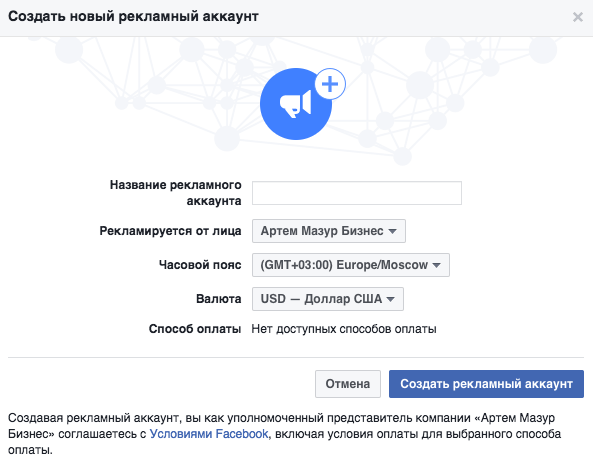 Перед подтверждением учетной записи откройте или электронную почту, или раздел с СМС-сообщениями – в зависимости от того, что указывалось во время регистрации.
Перед подтверждением учетной записи откройте или электронную почту, или раздел с СМС-сообщениями – в зависимости от того, что указывалось во время регистрации.
Письмом или СМСкой вы получите код, который нужно ввести в предлагаемое окно, чтобы регистрация была подтверждена.
Если код не пришел:
- Проверьте, правильно ли вы заполнили раздел с телефонным номером или электронным адресом, при необходимости исправьте ошибку.
- Снова запросите отправку кода.
- Если и после этого код не пришел, запросите звонок, чтобы получить голосовое сообщение.
- Проверьте в почте папки «Спам» и «Соцсети».
- Если не помогло ни одно из перечисленных выше действий, используйте вместо телефона электронную почту или же наоборот.
После регистрации и активации профиля, когда он готов к работе, можно ввести дополнительную информацию: место жительства, место работы, интересы, а также можно добавить аватар и обложку.
Когда аккаунт создан, он может стать основой для любой страницы, группы, сообщества, а также быть использованным для рекламной кампании.
Создать группу
Группы Facebook создаются преимущественно для общения. Это чаще всего группы, состоящие из членов одной семьи, из компании друзей или же людей, объединенных общими интересами. Группу также могут создавать сотрудники одного предприятия для общения по работе. При необходимости группу скрывают от посторонних и вводят модерацию на прием новых членов.
Группу создают таким образом:
- В опции «Создать» найдите «Группа». В мобильном приложении – меню и Ξ – «Группы» – «+ Создать».
- Введите название группы.
- Добавьте минимум одного участника для активации группы, а лучше – 5-10 пользователей.
- Установите нужные настройки конфиденциальности и видимости.
- Нажмите «Создать».
Итак, вы создали на Facebook собственное сообщество и стали его администратором.
Создать страницу
Страницы, как правило, создаются для продвижения бизнес-проектов. Это – очень хороший способ рассказать о товарах или услугах и привлечь новых покупателей или клиентов. Страницы также могут создаваться и с другой целью. Есть страницы общественных, благотворительных организаций, сообществ творческих людей. Успешные и существующие на протяжении длительного времени страницы в Facebook имеют сотни тысяч подписчиков.
Страницы также могут создаваться и с другой целью. Есть страницы общественных, благотворительных организаций, сообществ творческих людей. Успешные и существующие на протяжении длительного времени страницы в Facebook имеют сотни тысяч подписчиков.
Инструкция по созданию бизнес-аккаунта или личного аккаунта Facebook:
- Откройте свой профиль и нажмите расположенную в верхней части экрана кнопку «Создать».
- Выберите «Страница».
- Выберите из предложенного: страница компании или бренда для продвижения товаров или услуг, страница публичной личности или сообщества, создаваемая для размещения контента и для общения.
- Под выбранным вариантом нажмите «Начать».
- Введите название страницы.
- Введите информацию о компании или виде деятельности публичной личности.
- При регистрации страницы компании или бренда обязательным является наличие контактной информации.
- Нажмите «Продолжить».
- Добавьте аватарку или обложку.
Создать коммерческий аккаунт
Если вы хотите создать коммерческий аккаунт Facebook при помощи мобильного устройства, то в приложении сначала нажмите Ξ, затем – «Страницы», затем – «+ Создать».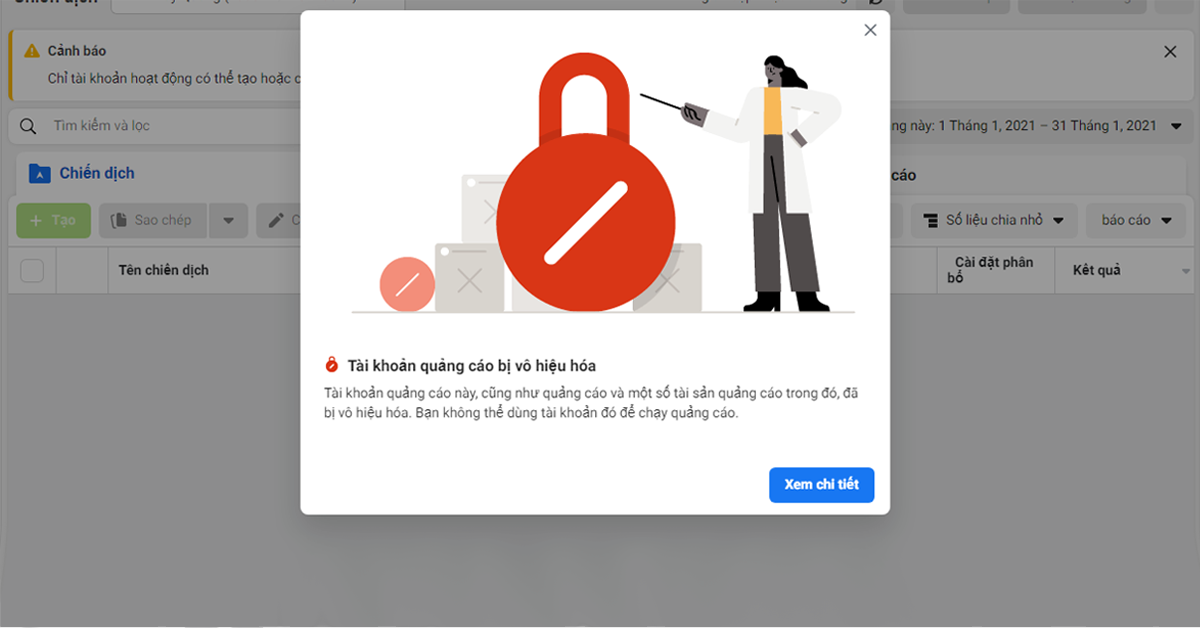
Чтобы поделиться информацией о странице, под обложкой существует опция «Поделиться». С её помощью можно создать публикацию, которую затем разместить в собственной хронике, на странице друга, в группе или же разослать в качестве личного сообщения. Такого рода небольшая презентация воспринимается аудиторией значительно лучше, если содержит небольшой анонсирующий текст и тематическое изображение. Также не забывайте, что публикации специфического характера интересны только целевой аудитории.
Если есть необходимость дополнительно оформить страницу и наполнить её определенным содержимым, то:
- Вверху страницы в опции «Настройки».
- Найдите раздел «Общие» и задействуйте там статус «Страница снята с публикации».
Когда создание страницы будет закончено, возобновите её показ.
Создать рекламный аккаунт
Наверняка владельцы бизнес-страниц в Facebook задумывались о том, как привлечь новых читателей и новых клиентов. Существуют бесплатные методы продвижения, но они не гарантируют стопроцентного попадания на целевую аудиторию. Такой эффект может дать реклама.
Такой эффект может дать реклама.
Для того чтобы вести в Facebook рекламную деятельность и заниматься платным продвижением, нужно создать рекламный аккаунт. В нём социальная сеть аккумулирует информацию о расходовании средств, показах, а также об активности пользователей. Создать рекламный аккаунт можно, имея активную бизнес-страницу, а также внеся в личный профиль платёжную информацию.
Создание рекламного аккаунта в Facebook:
- Откройте страницу.
- В правом нижнем углу под публикацией, которую вы хотели бы сделать рекламной, нажмите «Поднимать».
- Откроется окно, где нужно настроить: аудиторию для данной рекламы, валюту оплаты, тип бюджета (дневной или на оговоренный срок), длительность показа (постоянно или до конкретной даты).
- Выберите страну и часовой пояс. При работе с этой опцией учитывайте, что она задействуется только один раз, и возможности редактирования нет. Попытка изменить часовой пояс приведет к закрытию аккаунта. Потому внимательно относитесь к этим настройкам, которые определяют время показов рекламы.

- Внесите информацию о способе оплаты и предпочтительном для вас платежном средстве. К заполнению этого раздела также относитесь очень внимательно, так как определяется способ оплаты за рекламу в дальнейшем.
Это важно! Если вы выбираете QIWI или Yandex, то соглашаетесь на неавтоматические платежи — когда деньги по предоплатной системе сначала вносятся на баланс, а потом равномерно расходуются. Показы производятся до списания всей суммы. Позже вы можете заменить форму оплаты на банковскую карту.
Если вы выбираете банковскую карту или PayPal, то устанавливаются автоматические платежи, то есть постоплата. При такой форме оплаты показы производятся в соответствии с настройками, а счета выставляются по факту.
Рекламный аккаунт на Facebook считается полностью зарегистрированным после привязки платёжного средства и после первой оплаты. Ход рекламной кампании можно отслеживать с помощью опции «Центр рекламы», которая будет доступна на вашей странице.
Также имеется более продвинутый сервис для работы с рекламой в Facebook – Ads Manager. Им могут воспользоваться все зарегистрированные пользователи социальной сети, также есть соответствующее приложение для мобильных устройств. Сервис отличается широким спектром настроек, а также позволяет контролировать расходы на рекламу и отслеживать статистические показатели.
Как создать коммерческий аккаунт в Инстаграм — OKOCRM
Коммерческий профиль в Инсте — это как обычный аккаунт, только с расширенным функционалом. Он нужен всем, кто планирует продавать свои товары или услуги, нацелен на ведение бизнеса. С ним компании проще выстраивать коммуникацию с подписчиками, отслеживать активность, делать посты эффективнее. Мы сможем настраивать рекламу, добавлять контакты, добавлять кнопки и пр.
Коммерческий аккаунт в Инстаграм делает доступными:
1. Статистику. Мы сможем в реальном времени отслеживать:
- действия пользователей, активность подписчиков в аккаунте
- состав и сегменты целевой аудитории
- эффективность постов и сториз
- эффективность вариантов оформления страницы
- охват и количество показов
- количество посещений профиля и пр.

Пример статистики бизнес-профиля в Инстаграм. Видим разделение аудитории по половому признаку, динамику по подписчикам, график взаимодействия, клики и прочие данные. Дополнительно можем посмотреть параметры по каждому посту. В обычном профиле такая статистика недоступна.
2. Адрес. В бизнес-аккаунт мы можем добавить оффлайн-точку продаж. Удобно, если продаем товары или услуги в офлайне и привлекаем клиентов через Инсту.
Пользователи могут нажать на наш адрес и сеть выдаст им маршрут на карте. Люди смогут построить маршрут и найти наш магазин, заведение или салон красоты без навигатора.
3. Контакты. Сможем добавить номер телефона, электронный адрес или другие контактные данные. Люди смогут без проблем связаться с нами. Достаточно кликнуть по кнопке.
Подписчики смогут написать нам на электронную почту, связаться по телефону или постучаться в директ, просто выбрав нужную кнопку. Им не обязательно копировать/вставлять контакты. Все сделано, чтобы с нами было удобно связаться.
Все сделано, чтобы с нами было удобно связаться.
4. Запуск рекламы. Ключевой момент для всех, кто собирается что-то продавать в Инстаграм. С привязанным профилем Фэйсбук мы сможем запускать промоакции через рекламный кабинет ФБ или мобильное приложение Инстаграм. Реклама доступна только для выпущенных постов в ленте — рядом появится соответствующая кнопка «Продвигать». Сможем выбрать аудиторию для продвижения, задать бюджет, привязать карту и закинуть в кабинет деньги для оплаты рекламы.
Владелец аккаунта сможет продвигать любой пост и выбрать цели продвижения. Если выбрать «Ваш профиль», люди, которые кликают по рекламе, перейдут к нам на страницу. Вместо нее можем перенаправить трафик на сайт или сразу начать переписку — люди будут переходить в директ и смогут написать нашему профилю.
5. Быстрые ответы. Это шаблоны ответов на популярные вопросы клиентов в директе. Например, если люди постоянно спрашивают нас о цене или условиях доставки. Чтобы не превращаться в попугая и не отвечать постоянно на одинаковые вопросы, можно упростить задачу — написать и сохранить заготовку. В обычном аккаунте такой возможности нет.
Чтобы не превращаться в попугая и не отвечать постоянно на одинаковые вопросы, можно упростить задачу — написать и сохранить заготовку. В обычном аккаунте такой возможности нет.
Чтобы шаблон работал, пропишем вариант ответа и тег — слово для быстрого ввода. Когда мы начнем писать это слово в директе, приложение предложит нам «вставить шаблон». Сможем не писать одно то же много раз. Удобно.
6. Возрастные ограничения. Если мы продвигаем в Инсте товары для взрослых, табачные изделия или алкоголь, сможем ограничить свой аккаунт для просмотра несовершеннолетними. Коммерческий профиль позволяет ограничить показ контента для определенной категории лиц по возрасту. Мы сможем задать минимальный возраст по умолчанию или для каждой страны отдельно.
Минимальный возраст по умолчанию — это общее ограничение для всех. Например, можем поставить одинаковый минимальный возраст в 21 год для всех стран. А можем установить для отдельных стран особые ограничения. Например, поставить по умолчанию 21 год, но для России снизить порог до 18 лет. После этого наши посты увидят только пользователи, не попадающие в ограничения.
Например, поставить по умолчанию 21 год, но для России снизить порог до 18 лет. После этого наши посты увидят только пользователи, не попадающие в ограничения.
Как создать бизнес-страницу на Facebook (простой способ)
С 1,96 миллиардами активных пользователей ежедневно Facebook является золотой жилой для компаний, которые хотят привлечь своих потенциальных клиентов.
Фактически, более 200 миллионов компаний используют бесплатные сервисы Facebook, включая бизнес-страницы Facebook. Хорошо оптимизированная бизнес-страница может помочь вам повысить узнаваемость бренда на платформе и эффективно продвигать свой бизнес.
В этой статье мы рассмотрим процесс создания Страницы Facebook для бизнеса. Это очень просто, и, скорее всего, у вас уже есть все необходимое для этого.
Что такое бизнес-страница Facebook?
Бизнес-страница Facebook — это общедоступная учетная запись Facebook, используемая брендами, организациями, общественными деятелями и артистами. Компании используют страницы Facebook, чтобы:
Компании используют страницы Facebook, чтобы:
- публиковать обновления статуса
- делиться контентом
- поделиться контактной информацией
- продвижение товаров и услуг
- продвигать события
- связаться с существующими клиентами
- охватить новую аудиторию
Предприятия могут подключить свои страницы Facebook к своим рекламным аккаунтам Facebook и магазинам Facebook.
Как создать бизнес-страницу в Facebook
Чтобы создать бизнес-страницу в Facebook, вам необходимо войти в свою личную учетную запись Facebook. Это связано с тем, что каждой Страницей Facebook управляет один или несколько администраторов, каждый из которых подключен к Странице через свои личные учетные записи Facebook.
Ваш личный профиль — это дверь, через которую вы проходите, чтобы попасть на свою новую бизнес-страницу.
Примечание: Информация в вашем личном кабинете не будет публично видна на вашей бизнес-странице.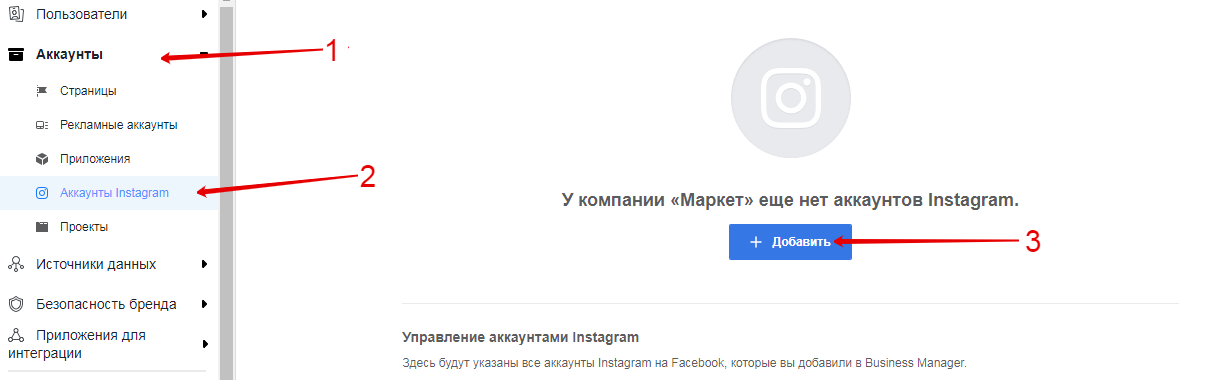
1. Зарегистрируйтесь на своей бизнес-странице Facebook
Посетите facebook.com/pages/create.
На левой панели введите информацию о вашей компании. По мере ввода предварительный просмотр страницы будет обновляться в режиме реального времени в правой части экрана.
В поле Название страницы введите название вашей компании или имя, которое люди, скорее всего, введут в строку поиска, чтобы найти вашу компанию.
Для категории введите слово или фразу, описывающую ваш бизнес, и Facebook предложит несколько вариантов. Вы можете выбрать до трех категорий.
После выбора категорий заполните поле Описание кратким описанием вашего бизнеса. Это описание появится в результатах поиска. Вам нужно всего несколько предложений (макс. 255 символов)
Когда вы закончите, нажмите Создать страницу.
2. Добавьте изображения
После создания бизнес-страницы вам необходимо добавить свой профиль и обложки. Эти изображения должны быть качественными и ориентированными на бренд, поскольку вы хотите произвести хорошее визуальное впечатление на свою аудиторию.
Эти изображения должны быть качественными и ориентированными на бренд, поскольку вы хотите произвести хорошее визуальное впечатление на свою аудиторию.
Сначала загрузите изображение своего профиля. Это изображение остается рядом с названием вашей компании в результатах поиска и при взаимодействии с вашей аудиторией. Он также отображается в левом верхнем углу вашей страницы Facebook.
Если ваш бренд немного популярен, вы можете использовать свой логотип. Если вы художник или общественный деятель, фотография вашего лица отлично подойдет. А если вы представляете малый бизнес, попробуйте использовать изображение вашего фирменного предложения в высоком разрешении. Цель состоит в том, чтобы помочь потенциальным подписчикам и/или клиентам мгновенно узнать вашу Страницу.
В нашей статье о лучших размерах изображений для всех платформ социальных сетей мы объясняем, что ваша фотография профиля должна быть 180 x 180 пикселей. Facebook обрежет его в круг, поэтому не добавляйте важные детали в углы изображения.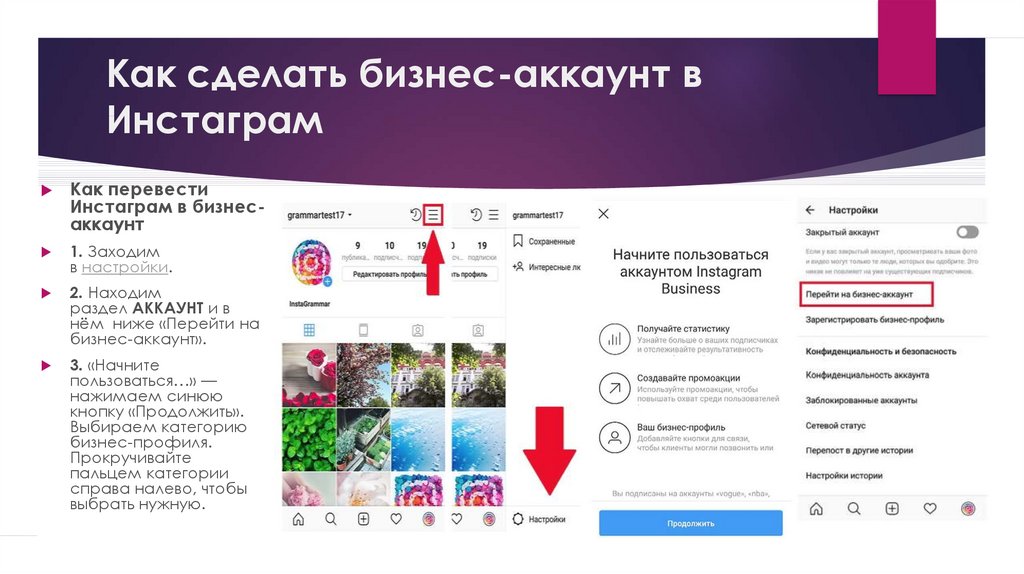
Выбрав отличное изображение, нажмите Добавить изображение профиля.
Когда это будет сделано, вы должны добавить изображение обложки Facebook, самое заметное изображение на вашей Странице.
Это изображение должно с первого взгляда передать индивидуальность вашего бренда, продуктов и/или услуг вашей аудитории. Facebook рекомендует, чтобы обложка была размером 1640 x 856 пикселей.
Выбрав подходящее изображение, нажмите Добавить обложку.
После загрузки изображений используйте кнопки в правом верхнем углу страницы предварительного просмотра для переключения между настольным и мобильным представлениями. Вы можете настроить позиционирование, перетаскивая изображения в левом столбце.
Если вы довольны тем, как ваши изображения отображаются в обоих представлениях, нажмите Сохранить.
И у вас есть бизнес-страница на Facebook!
Примечание: На данном этапе Страница все еще разрежена, поэтому вы пока не можете поделиться ею со своей аудиторией. Но не волнуйтесь, мы это скоро исправим!
Но не волнуйтесь, мы это скоро исправим!
3. Подключите свою бизнес-страницу к WhatsApp (необязательно)
После загрузки своего профиля и изображений обложки вы увидите всплывающее окно с предложением подключить свою бизнес-страницу к WhatsApp. Это необязательно, но если вы подключите его, вы сможете добавить кнопку WhatsApp на свою страницу и отправлять потенциальных клиентов из рекламы Facebook в свой WhatsApp.
Чтобы подключить свой бизнес к WhatsApp, нажмите Отправить код. Если вы не хотите подключаться, нажмите «X» , чтобы закрыть окно. Вы получите еще одно всплывающее окно с вопросом, уверены ли вы. Нажмите Выйти.
4. Создайте свое имя пользователя
Ваше имя пользователя или персональный URL — это то, как вы сообщаете людям, где они могут найти вас на Facebook.
Ваше имя пользователя может содержать до 50 символов, но вы не хотите создавать слишком длинное имя пользователя, чтобы ваша аудитория могла его запомнить. Так сделайте короче. Вы можете использовать название вашей компании или его вариант в качестве имени пользователя.
Так сделайте короче. Вы можете использовать название вашей компании или его вариант в качестве имени пользователя.
Нажмите Создать имя пользователя на предварительном просмотре страницы, чтобы задать свое имя пользователя.
Введите имя пользователя, которое вы хотите использовать. Если он доступен, рядом с ним появится зеленая галочка. Когда это произойдет, нажмите Создать имя пользователя.
Когда появится всплывающее окно с подтверждением, нажмите Готово.
5. Добавьте информацию о своей компании
Возможно, вы захотите оставить информацию о компании на потом, но рекомендуется сразу же заполнить все поля в разделе «О компании». Это связано с тем, что ваш раздел «О нас» — это первое место, куда клиент идет, чтобы получить больше информации о вас.
Например, если кто-то ищет компанию, у которой есть физический адрес, ему придется проверить вашу страницу, чтобы узнать, есть ли у вас. Если они не смогут найти адрес на вашей странице «О нас», они уйдут и посмотрят другие компании (даже если у вас действительно есть адрес).
Если они не смогут найти адрес на вашей странице «О нас», они уйдут и посмотрят другие компании (даже если у вас действительно есть адрес).
Чтобы заполнить раздел «О программе», прокрутите вниз до раздела Настройка страницы для успеха и разверните элемент Предоставить информацию и настройки .
Начните заполнять свои данные, нажав Добавить веб-сайт. Затем введите свой служебный адрес (если он у вас есть), часы работы и номер телефона.
Затем заполните раздел Добавить кнопку действия .
Кнопка призыва к действию (CTA) Facebook позволяет клиентам легко взаимодействовать с вашим бизнесом. Он побуждает посетителей страницы узнать больше о вашем бизнесе, посетить ваш интернет-магазин, скачать бесплатную электронную книгу или записаться на прием.
Чтобы добавить кнопку CTA, нажмите Добавить кнопку и выберите тип кнопки, которую вы хотите отобразить на своей странице.
Если вы не готовы выполнить все эти шаги прямо сейчас, вы всегда можете вернуться к ним позже. Для этого перейдите в меню «Управление страницей» слева и прокрутите вниз до «Редактировать информацию о странице».
Если вы хотите перевести свою бизнес-страницу Facebook в автономный режим, пока вы заполняете данные, вы можете отменить публикацию своей страницы. Для этого перейдите в меню Управление страницей , нажмите Настройки , а затем Общие. Нажмите Видимость страницы и изменить статус на Страница неопубликована.
Когда вы будете готовы повторно опубликовать свою страницу, выполните те же действия.
6. Создайте свой первый пост
Теперь ваша Страница наконец-то полностью готова. Ну, кроме одного.
сообщений в Facebook.
Прежде чем приглашать людей ставить лайки и подписываться на вашу Страницу Facebook, вы должны опубликовать релевантный и полезный контент.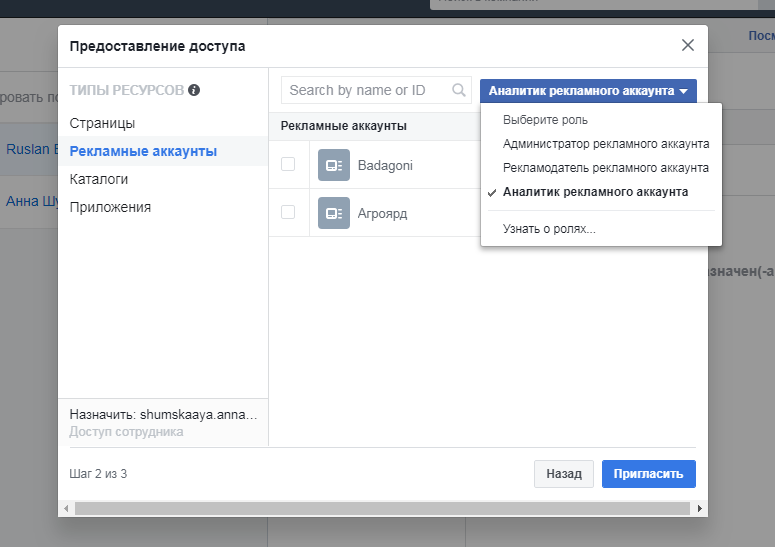 Вы можете создавать свои собственные сообщения или делиться контентом от экспертов в вашей отрасли.
Вы можете создавать свои собственные сообщения или делиться контентом от экспертов в вашей отрасли.
Для вдохновения ознакомьтесь со статьей Hootsuite о маркетинге в Facebook.
Вы также можете создать публикацию определенного типа, например, мероприятие или вакансию. Для этого щелкните один из вариантов в поле Создать в верхней части страницы.
Убедитесь, что каждый публикуемый вами пост представляет ценность для вашей аудитории, когда они посещают вашу бизнес-страницу Facebook. Это побудит их оставаться рядом.
7. Пригласите аудиторию
Ваша бизнес-страница в Facebook говорит людям, что вы серьезный бизнес, и это заставит их чувствовать себя комфортно, общаясь с вами.
Но что такое страница без подписчиков?
Начните с того, что пригласите своих нынешних друзей на Facebook оценить вашу Страницу. Для этого прокрутите вниз до конца поля Настройка страницы для успеха и разверните раздел Представьте свою страницу .
Нажмите кнопку Пригласить друзей , чтобы просмотреть список существующих друзей на Facebook. Выберите друзей, которых хотите пригласить, и нажмите Отправить приглашения.
Если у вас есть веб-сайт и/или учетная запись в Twitter, вы можете использовать их для продвижения своей новой страницы в Facebook. Добавляйте логотипы «Следуйте за нами» в свою электронную подпись и рекламные материалы. Вы также можете попросить своих клиентов оставить отзыв на вашей бизнес-странице.
Чтобы быстро расширить свою аудиторию, ознакомьтесь с нашим постом о том, как получить больше лайков на Facebook.
Если вы больше визуальный ученик (и я не осуждаю), посмотрите это подробное видео, чтобы узнать, как создать бизнес-страницу Facebook.
Как оптимизировать бизнес-страницу Facebook
Теперь, когда вы создали страницу Facebook для своего бизнеса, пришло время оптимизировать ее, чтобы максимально увеличить вовлеченность и достичь ваших маркетинговых целей в социальных сетях.
Вот короткое видео, объясняющее процесс оптимизации страницы Facebook. Мы объясним больше об этих шагах ниже:
1. Учитесь на странице Insights
Чем больше вы знаете о своей аудитории, тем больше контента вы можете создать, чтобы помочь и/или развлечь их.
Facebook Page Insights — это кладезь данных о том, как ваши подписчики взаимодействуют с вашей страницей и контентом. Чтобы найти Page Insights, перейдите в меню Manage Page и щелкните Insights.
Статистика предоставляет вам информацию об эффективности вашей Страницы, включая данные о вовлеченности аудитории и демографические данные. Вы также сможете понять, сколько людей вы охватили своим контентом и сколько комментариев/реакций вы получили на определенные сообщения.
Эти данные помогут вам настроить календарь контента в социальных сетях, чтобы он включал только релевантные сообщения.
Отличительной особенностью Insights является то, что вы можете видеть, сколько людей нажимали на ваш веб-сайт, кнопку CTA, адрес и номер телефона. Эти данные сегментированы по демографическим признакам, таким как возраст, страна, пол, город и устройство. Это облегчит вам адаптацию ваших постов к вашей аудитории.
Чтобы найти эту информацию, перейдите в меню Управление страницей и щелкните Действия на странице.
Чтобы узнать больше, ознакомьтесь с этой статьей Hootsuite о том, как использовать статистику страницы Facebook.
2. Добавьте закрепленную публикацию
Если вы хотите, чтобы все посетители вашей страницы увидели важную информацию (новый запуск, рекламная акция или событие), поместите ее в закрепленную публикацию.
Закрепленные сообщения остаются в самом верху вашей бизнес-страницы Facebook, прямо под вашей обложкой. Размещение элемента, останавливающего прокрутку, привлечет внимание ваших посетителей и заставит их остаться.
Размещение элемента, останавливающего прокрутку, привлечет внимание ваших посетителей и заставит их остаться.
Чтобы сделать закрепленную публикацию, создайте новую публикацию или прокрутите ленту вниз, чтобы найти публикацию, которую вы хотите закрепить на своей странице. Нажмите на три точки в правом верхнем углу сообщения и нажмите Закрепить наверху страницы.
После закрепления поста он появится под заголовком ЗАКРЕПЛЕННЫЙ ПОСТ вверху Страницы. Однако вы единственный, кто увидит заголовок. Посетители увидят публикацию только первой из записей, с синим значком кнопки, указывающим, что это закрепленная запись.
3. Ставьте лайки (и подписывайтесь) на другие бизнес-страницы
Facebook — это платформа социальных сетей, поэтому вполне уместно использовать свою Страницу для взаимодействия с другими людьми и создания сообщества.
Один из способов сделать это — связаться с другими страницами, которые связаны с вашей отраслью, но не являются прямыми конкурентами.
Например, если вы управляете бутиком в большом торговом центре, вы можете связаться с другими предприятиями на площади. При этом они не обязательно должны быть бутиками. Так и на Facebook — только связи происходят в цифровом пространстве.
Чтобы связаться с другими компаниями, перейдите на их страницу в Facebook. Нажмите на значок Еще (три точки) под изображением обложки страницы. Нажмите Нравится как ваша страница. Если у вас есть две или более страниц Facebook, выберите ту, которую вы хотите использовать, чтобы следить за другим бизнесом. Затем нажмите Отправить.
Когда вам нравится страница, владелец/администратор получит уведомление об этом. Это может заставить их зайти на вашу страницу и/или поставить вам лайк.
Поскольку ваша бизнес-страница Facebook имеет другую ленту новостей, чем ваша личная учетная запись, вы можете взаимодействовать со всеми компаниями, на которые вы подписаны, из своего бизнес-профиля.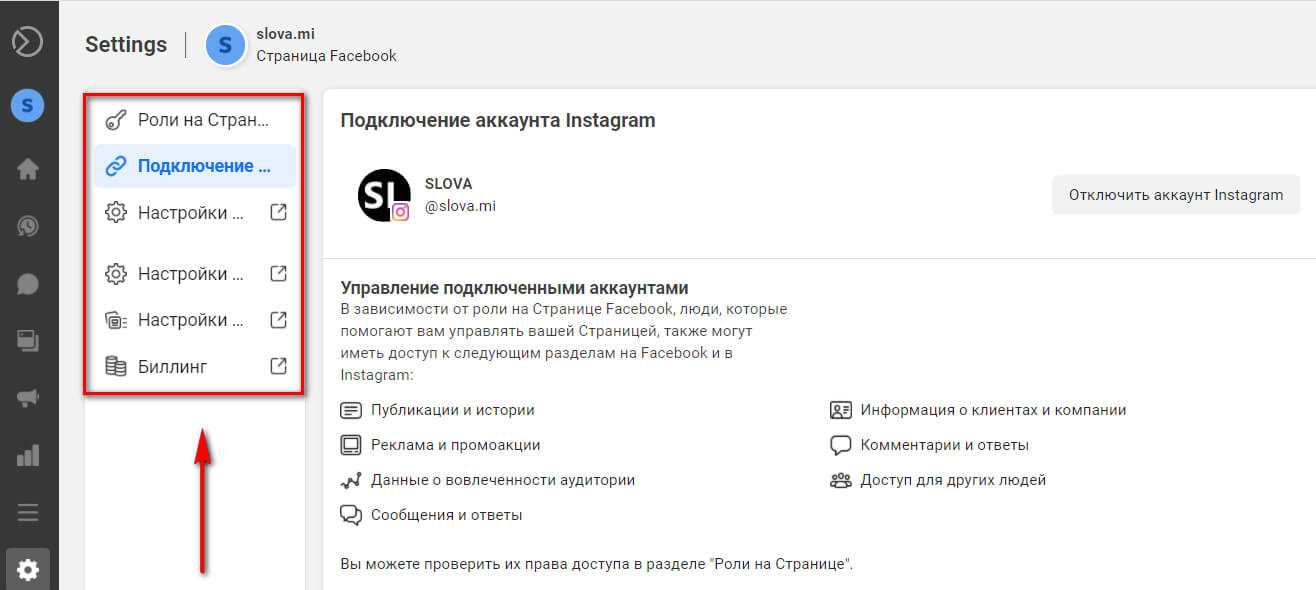 Чтобы увидеть весь контент со Страниц, на которые вы подписаны, выберите свою Страницу и нажмите Лента новостей в меню слева. Если вы еще не поставили лайки и не подписались ни на одну Страницу, Facebook даст вам несколько советов, которые помогут вам начать работу.
Чтобы увидеть весь контент со Страниц, на которые вы подписаны, выберите свою Страницу и нажмите Лента новостей в меню слева. Если вы еще не поставили лайки и не подписались ни на одну Страницу, Facebook даст вам несколько советов, которые помогут вам начать работу.
4. Ссылка на вашу бизнес-страницу Facebook с других веб-страниц
Обратные ссылки являются неотъемлемой частью повышения вашего доверия и повышения вашего рейтинга в поисковых системах. Они также помогают направлять потенциальных подписчиков и клиентов на вашу страницу.
Чтобы получить обратные ссылки, включите ссылку на свою Страницу в нижней части сообщений в блоге и на соответствующих страницах вашего веб-сайта. И когда вы сотрудничаете с другими блогерами и компаниями, попросите их сделать то же самое.
5. Используйте шаблоны и вкладки
Вкладки — это различные разделы вашей Страницы Facebook, такие как разделы О и Сообщения . Вы можете решить, какие вкладки вы хотите иметь и порядок, в котором они будут отображаться на вашей странице, на странице управления .0040 меню.
Вы можете решить, какие вкладки вы хотите иметь и порядок, в котором они будут отображаться на вашей странице, на странице управления .0040 меню.
Если вы не знаете, какие вкладки использовать, посмотрите шаблоны, предлагаемые Facebook.
Каждый шаблон имеет набор вкладок и кнопок, подходящих для определенных видов бизнеса. Например, шаблон Business включает вкладки для групп, событий и видео.
Чтобы получить доступ к шаблонам и вкладкам, перейдите в меню Управление страницей , нажмите Настройки, и затем Шаблоны и вкладки.
6. Проверьте настройки
Настройки вашей Страницы Facebook помогут вам понять, кто управляет вашей Страницей, кто может видеть ваши сообщения, людей и Страницы, которым понравилась ваша страница (и которые следили за ней), и многое другое.
Вкладка «Настройки» точно так же, как за кадром для каждой настраиваемой функции, которая у вас есть. Чтобы убедиться, что ваша Страница оптимизирована так, как вы хотите, найдите время, чтобы просмотреть каждую настройку.
Чтобы убедиться, что ваша Страница оптимизирована так, как вы хотите, найдите время, чтобы просмотреть каждую настройку.
Чтобы получить доступ к своим настройкам, перейдите в меню Управление страницей и щелкните Настройки.
По мере роста числа подписчиков и изменения бизнес-предпочтений и требований обновляйте настройки. На самом деле, вы можете подняться на ступеньку выше, настроив Facebook Business Manager.
Таким образом, вы можете контролировать, кто управляет вашей страницей, а также роли, исполняемые членами команды, фрилансерами и агентствами.
7. Присоединяйтесь к группам в качестве своей страницы
Группы Facebook — это органичный способ связаться с людьми, интересующимися вашей отраслью. Присоединение и публикация контента в соответствующей группе в качестве вашей страницы Facebook показывает заинтересованным людям, что вы ведете серьезный бизнес.
Присоединиться к Группам в качестве Страницы может быть немного сложно, но вот видео, в котором все разбирается.
Как только ваша бизнес-страница Facebook будет запущена, ознакомьтесь с этим руководством Hootsuite по маркетингу Facebook, чтобы резко увеличить рентабельность инвестиций в Facebook.
Управляйте своей бизнес-страницей в Facebook, а также профилями в других социальных сетях с помощью Hootsuite. С единой панели управления вы можете создавать и планировать контент, взаимодействовать с подписчиками, отслеживать онлайн-разговоры, измерять производительность и многое другое. Попробуйте Hootsuite бесплатно сегодня .
Можете ли вы создать бизнес-страницу, которая не привязана к профилю на Facebook? | Малый бизнес
Джина Порье
Facebook поддерживает бизнес-аккаунты, поэтому любой, кто хочет создать Страницу или Рекламу, но не личный профиль, может получить доступ к веб-сайту. Бизнес-аккаунты предназначены только для лиц, у которых нет личных профилей и которые не хотят их создавать. Управление несколькими учетными записями нарушает Условия использования Facebook, поэтому не создавайте бизнес-аккаунт для управления Страницами, если у вас уже есть профиль. Люди, которые просматривают Страницу, созданную вами с помощью вашего профиля, не увидят, что вы привязаны к ней.
Бизнес-аккаунты предназначены только для лиц, у которых нет личных профилей и которые не хотят их создавать. Управление несколькими учетными записями нарушает Условия использования Facebook, поэтому не создавайте бизнес-аккаунт для управления Страницами, если у вас уже есть профиль. Люди, которые просматривают Страницу, созданную вами с помощью вашего профиля, не увидят, что вы привязаны к ней.
Бизнес-аккаунты по сравнению с личными аккаунтами
Бизнес-аккаунты Facebook существуют для того, чтобы люди могли администрировать страницы и кампании Facebook без личного профиля. Пользователи бизнес-аккаунта не могут просматривать профили или страницы других пользователей; они имеют доступ только к своим страницам и объявлениям. Эти учетные записи также недоступны для просмотра другим пользователям. Пользователи личных учетных записей, наоборот, имеют хорошо известные возможности Facebook, такие как создание профиля и совместное использование, добавление друзей и просмотр других профилей и страниц Facebook.

Возможности пользователей бизнес-аккаунта
Пользователи бизнес-аккаунта имеют возможность просматривать и редактировать все страницы и объявления, созданные с помощью этого аккаунта. Возможности редактирования включают добавление контента, такого как обновления Страницы, основную информацию Страницы, видео, фотографии и события. Пользователи бизнес-аккаунтов также имеют доступ к статистике своих страниц и объявлений, предоставляемой Facebook.
Создание бизнес-аккаунта
Чтобы создать бизнес-аккаунт, сначала создайте объявление или страницу Facebook. Заполните информацию и следуйте инструкциям на экране. Затем Facebook перенаправит вас на свою страницу входа и спросит, есть ли у вас учетная запись. Выберите «У меня нет учетной записи Facebook» и введите свой адрес электронной почты и дату рождения. Затем Facebook создает ваш бизнес-аккаунт с ограниченным доступом.
Преобразование в личный профиль
Если у вас есть бизнес-аккаунт, но вы хотите обновить его до личного аккаунта, нажмите «Создать свой профиль» в верхней части бизнес-страницы.


 Группа отличается от страницы большим спектром возможностей, а также более активным взаимодействием пользователей. Внутри группы могут быть установлены правила для вступления и ограничения в плане доступа к размещаемому контенту. Как и страницы, группой может управлять и один человек, и несколько людей с разными полномочиями.
Группа отличается от страницы большим спектром возможностей, а также более активным взаимодействием пользователей. Внутри группы могут быть установлены правила для вступления и ограничения в плане доступа к размещаемому контенту. Как и страницы, группой может управлять и один человек, и несколько людей с разными полномочиями.